So nehmen Sie von iPhone und iPad an einer Online-Konferenz teil
Sie kommen nicht rechtzeitig zur Zwischenbesprechung? Sie können das dringende Meeting nicht verpassen? Mach dir keine Sorgen! ezTalks für iOS ermöglicht Ihnen die einfache Teilnahme an Online-Konferenzen von Ihrem iPhone/iPad aus. Im Folgenden finden Sie die detaillierten Anweisungen.
Zunächst erhalten Sie eine ezTalks-E-Mail-Einladung vom Gastgeber oder Organisator, die die Meeting-ID und den Betreff des Meetings enthält. Folgen Sie der Anleitung auf der Einladung, um ezTalks für iOS auf Ihr Gerät herunterzuladen und die Meeting-ID zu kopieren. Starten Sie dann die Software.
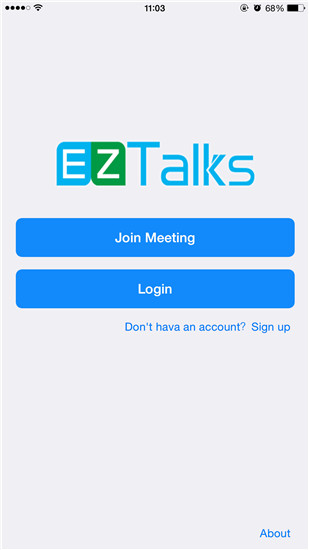
So treten Sie einem Online-Meeting über iPhone/iPad bei
Wählen Sie danach eine der folgenden Möglichkeiten, um dem Live-Meeting vom iPhone/iPad aus beizutreten, und die Anweisung nimmt zum Beispiel das iPhone.
① Nehmen Sie ohne Anmeldung direkt vom iPhone/iPad an einer Videokonferenz teil
Tippen Sie auf „Meeting beitreten“, um die Meeting-ID (vom Gastgeber erhalten) und Ihren Namen (der Name würde Sie während des Meetings repräsentieren) einzugeben.
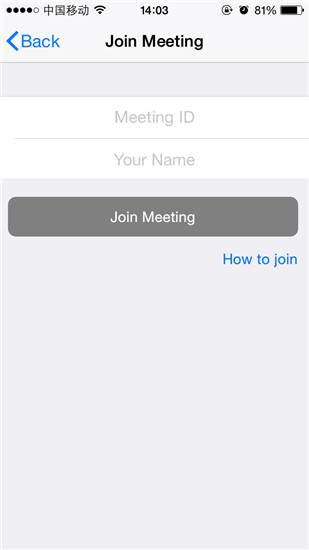
② Nehmen Sie nach der Anmeldung vom iPhone/iPad am Online-Meeting teil
Melden Sie sich zuerst mit Ihrem Konto bei ezTalks an und tippen Sie anschließend auf der Benutzeroberfläche auf „Meeting beitreten“.
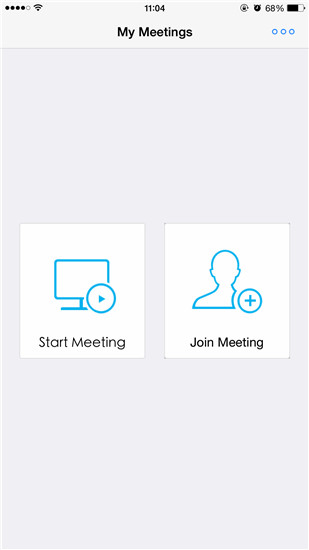
Geben Sie dann die Meeting-ID (vom Gastgeber erhalten) und Ihren Namen (der Name würde Sie während des Meetings repräsentieren) in das Feld ein und klicken Sie auf „Meeting beitreten“, um fortzufahren.
Optional: 3 Einstellungen, die iOS-Teilnehmer kennen sollten
ezTalks bietet iOS-Teilnehmern außerdem 3 weitere Einstellungen, die ein erstklassiges Meeting-Erlebnis auf iOS-Geräten gewährleisten.
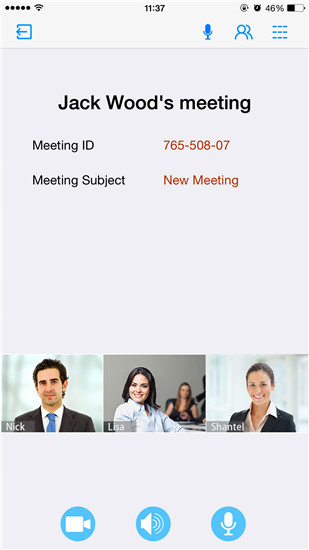
1. Klicken Sie auf 
Als Teilnehmer dürfen Sie standardmäßig während des Live-Meetings sprechen. Wenn Sie nicht möchten, dass andere Teilnehmer Sie hören, können Sie auf das Mikrofonsymbol tippen, um das Sprechen abzubrechen.
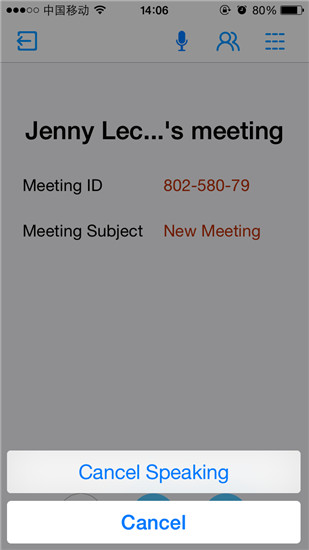
Hinweis: Wenn der Moderator alle stumm schaltet, werden Ihnen auch die Rederechte entzogen.
Dann ändert sich das Mikrofonsymbol zu 
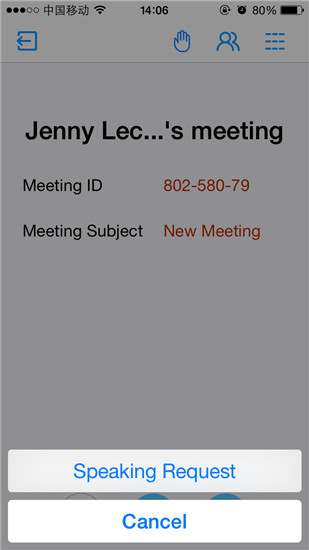
Das Handsymbol wird zu 

2. Klicken Sie auf 
Sie sehen die Namensliste aller Teilnehmer. Tippen Sie unten auf „Mit allen chatten“, um Sofortnachrichten an alle Teilnehmer zu senden. Sie können auch privat mit einem bestimmten Teilnehmer chatten, indem Sie auf seinen Namen tippen.
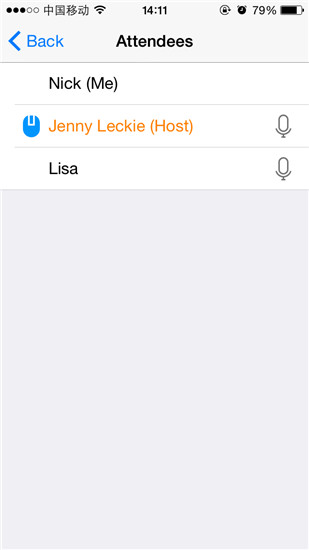
3. Klicken Sie auf 
Dort sehen Sie Optionen zum Ändern der Besprechungseinstellungen, und wenn Sie auf „Mein Video starten“ tippen, können Sie die Auflösung Ihres Videos auswählen.
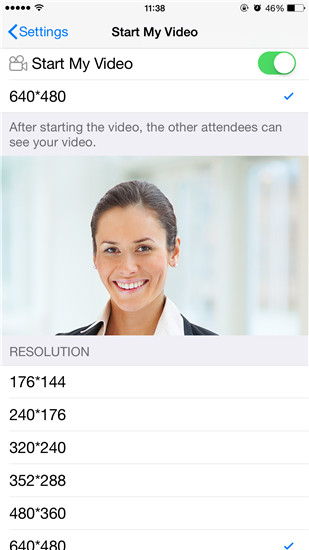
Das ist es! Genießen Sie Ihr Live-Meeting direkt auf Ihren bevorzugten Apple-Geräten!